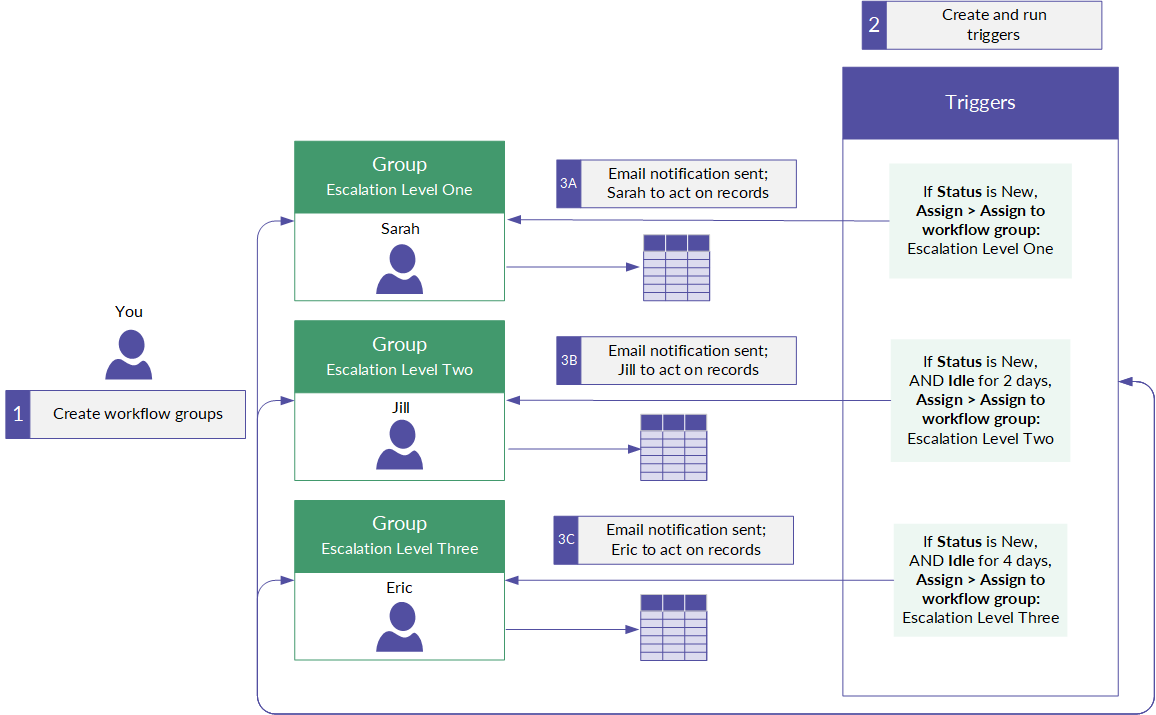Designando usuários a grupos de fluxo de trabalho
Atribua usuários a grupos de fluxo de trabalho para definir vários usuários que podem realizar ações nos registros.
O que são grupos de fluxos de trabalho?
Grupos de fluxo de trabalho são um recurso de permissões que permite definir usuários como membros de um grupo específico. Um único usuário pode pertencer a vários grupos de fluxo de trabalho.
Por que devo criar grupos de fluxo de trabalho?
Você pode atribuir registros a um grupo de fluxo de trabalho, permitindo que qualquer usuário definido no grupo realize ações nos registros atribuídos. Quando você atribui registros a um grupo de fluxo de trabalho, todos os membros do grupo recebem uma notificação por e-mail com um link para os registros atribuídos.
Você pode atribuir registros a um grupo fluxo de trabalho a partir da Exibição de Tabela.
Criar ou gerenciar grupos de fluxo de trabalho
Apenas Administradores do Sistema com uma assinatura Profissional ou Administradores do Resultados podem realizar essa tarefa.
- Abra o aplicativo Resultados.
- No painel de navegação lateral da página inicial do Resultados, clique em Configurações.
- Clique em Grupos de Fluxo de Trabalho.
- Criar um grupo:
- Clique em Novo, insira um nome descritivo para o grupo de fluxo de trabalho e clique em Salvar.
- Identifique usuários para incluir no grupo de fluxo de trabalho selecionando os adequados na lista suspensa Adicionar usuário ao grupo de fluxo de trabalho.
Os usuários são organizados em ordem alfabética.
ObservaçãoUsuários que não pertencem a nenhum fluxo de trabalho de grupo não têm acesso a nenhum status. Para obter mais informações, consulte Criação de fluxos de trabalho no aplicativo Resultados.
- Clique em Concluído.
Os usuários selecionados são incluídos no grupo de fluxo de trabalho.
- Gerenciar um grupo de fluxo de trabalho:
- Para visualizar o(s) grupo(s) de fluxo de trabalho aos quais um usuário pertence, insira o nome do usuário ou o nome do grupo de fluxo de trabalho na caixa Filtrar por grupo de fluxo de trabalho ou nome....
- Para editar um grupo de fluxo de trabalho existente, clique em Editar ao lado do grupo de fluxo de trabalho apropriado.
- Para excluir um grupo de fluxo de trabalho existente, clique no ícone de lixeira
 ao lado do grupo de fluxo de trabalho apropriado e clique em OK na caixa de diálogo de confirmação.Cuidado
ao lado do grupo de fluxo de trabalho apropriado e clique em OK na caixa de diálogo de confirmação.CuidadoExcluir um fluxo de trabalho de grupo o remove de qualquer fluxo de trabalho associado.
Grupos de fluxo de trabalho e gatilhos
Como alternativa à atribuição manual de registros a um grupo de fluxo de trabalho, você pode criar um gatilho para atribuir registros ao grupo de fluxo de trabalho, o que permite a automação do fluxo de trabalho de remediação.
Grupos de fluxo de trabalho e gatilhos podem ser criados para processos básicos, como permitir que membros do grupo de fluxo de trabalho atuem em novos registros importados para uma análise de dados. Grupos de fluxo de trabalho e gatilhos também podem ser criados para eventos específicos, como atribuição de registros a um grupo de fluxo de trabalho de gerente sempre que um funcionário anotar em um questionário que não recebeu treinamento de política.
Antes de 19 de janeiro de 2016, você atribuía registros a um grupo de fluxo de trabalho por meio de um gatilho e definia uma ordem de escalação que especificava quem atuava nos registros em primeiro, segundo, terceiro lugar, etc. A Diligent removeu o recurso ordem de escalação para permitir uma colaboração mais flexível entre os membros do grupo de fluxo de trabalho e para permitir que qualquer membro do grupo de fluxo de trabalho atue nos registros a qualquer momento.
Exemplos
Exemplo 1: automatizando o processo de revisão usando grupos de fluxo de trabalho
Cenário
Você precisa que um conjunto de registros seja revisado por Mike, Bob ou Joan — todos auditores na região Ásia-Pacífico.
Processo
Você cria um grupo de fluxo de trabalho em Configurações chamado "Ásia-Pacífico" e designa Mike, Bob e Joan ao grupo de fluxo de trabalho. Você também cria um gatilho para pesquisar todos os registros marcados como "Crítico" e os atribui ao grupo de fluxo de trabalho, permitindo que você automatize o processo de revisão.
Resultado
Quando o gatilho é executado com base nas condições especificadas, cada membro do grupo de fluxo de trabalho recebe uma notificação por e-mail permitindo seu acesso e ação em qualquer um dos registros atribuídos.
Fluxo de trabalho para automatizar o processo de revisão usando grupos de fluxo de trabalho
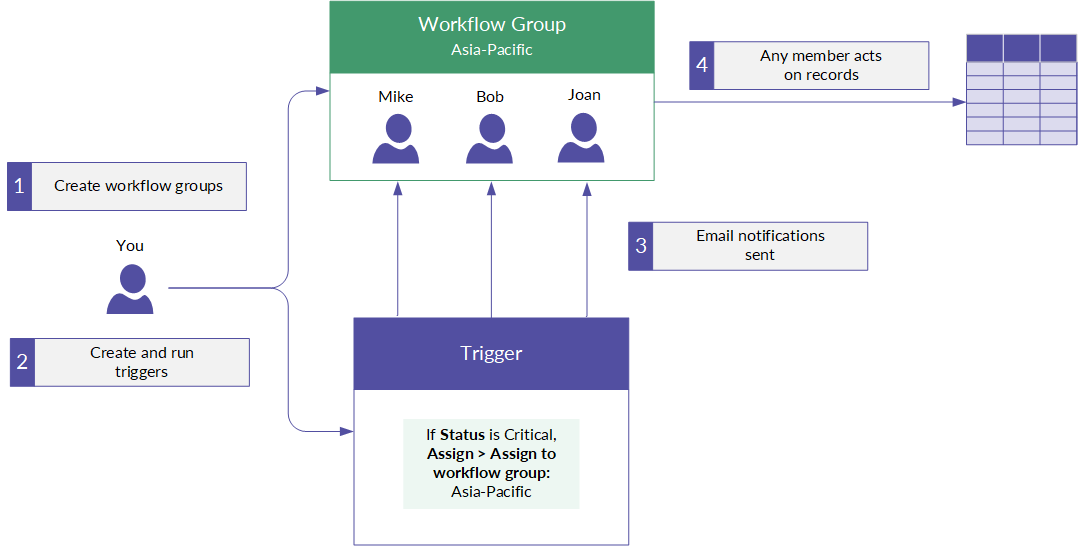
Exemplo 2: definindo uma sequência de escalação para revisar registros
Cenário
Você precisa que todos os registros sejam revisados por um revisor principal (Sarah), um revisor secundário (Jill) e um Gerente (Eric). Você cria três grupos de fluxo de trabalho em Configurações e designa uma pessoa a cada grupo de fluxo de trabalho:
- Nível de Escalação Um - Sarah
- Nível de Escalação Dois - Jill
- Nível de Escalação Três - Eric
Processo
Então você cria três gatilhos:
- Gatilho nº 1 - Pesquisa por novos registros. Se essa condição for atendida, o gatilho é acionado e atribui registros ao "Nível de Escalação Um".
- Gatilho nº 2 - Pesquisa por novos registros que ficaram ociosos por dois dias. Se as duas condições forem atendidas, o gatilho é acionado e atribui registros ao "Nível de Escalação Dois".
- Gatilho nº 3 - Pesquisa por novos registros que ficaram ociosos por quatro dias. Se as duas condições forem atendidas, o gatilho é acionado e atribui registros ao "Nível de Escalação Três".
Resultado
Na primeira vez em que o gatilho é acionado com base nas condições especificadas, Sarah é notificada por e-mail. A segunda vez que o gatilho é acionado com base nas condições especificadas, Jill é notificada por e-mail. A terceira vez que o gatilho é acionado com base nas condições especificadas, Eric é notificado por e-mail.
Fluxo de trabalho para definir uma sequência de escalação para revisar registros